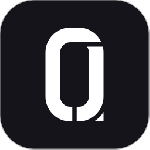最新下载
热门教程
- 1
- 2
- 3
- 4
- 5
- 6
- 7
- 8
- 9
- 10
Win8系统电脑PIN密码操作?(创建,修改,删除)
时间:2015-08-29 编辑:简简单单 来源:一聚教程网
创建PIN密码
在Windows8的系统中,可以使用PIN作为开机密码登录,PIN是使用4位数密码登录到这台电脑的一种方便快捷的方式,并没有错误输入次数的限制,若需要设置PIN码,电脑需要已经设置开机密码,否则该功能无法使用。下面为您介绍一下创建PIN密码的方法:
1.在桌面模式下,按键盘的【Windows】键+【C】键调用出超级菜单。 
2.在超级菜单中,选择【设置】。 
3.选择右下角的【更改电脑设置】。 
4.在“电脑设置”中选择【用户】。 
5.点击【创建PIN】。 
6.根据提示输入您当前的系统登录密码,然后点击右下方的【确定】。 
7.输入及确认4位PIN密码后,点击右下方的【完成】即可。
更改PIN密码
在Windows8的系统中,可以使用PIN作为开机密码登录,PIN是使用4位数密码登录到这台电脑的一种方便快捷的方式,并没有错误输入次数的限制,如果想要更改之前设置的PIN密码,可以按照以下方法操作:
1.在桌面模式下,按键盘的【Windows】键+【C】键调用出超级菜单。 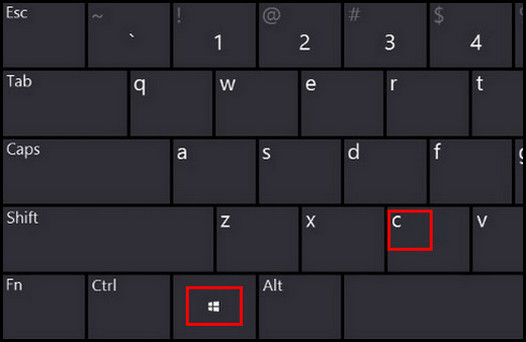
2.在超级菜单中,选择【设置】。 
3.选择右下角的【更改电脑设置】。 
4.在“电脑设置”中选择【用户】。 
5. 点击【更改PIN】。 
6.根据提示输入您当前的系统登录密码,然后点击右下方的【确定】。 
7.输入及确认新的PIN密码后,点击右下方的【完成】即可。 
删除PIN密码
在Windows8的系统中,可以使用PIN作为开机密码登录,PIN是使用4位数密码登录到这台电脑的一种方便快捷的方式,并没有错误输入次数的限制,如果想要删除之前设置的PIN密码,可以按照以下方法操作:
1.在桌面模式下,按键盘的【Windows】键+【C】键调用出超级菜单。 
2.在超级菜单中,选择【设置】。 
3.选择右下角的【更改电脑设置】。 
4.在“电脑设置”中选择【用户】。 
5. 点击【删除】。 
-
上一个: 海贼王无双3角色战斗力排名详解分享
-
下一个: 海贼王无双3藤虎解锁条件及玩法详解分享
相关文章
- 电脑风扇正反面介绍 10-11
- 计算机内网和外网ip查询方法介绍 10-11
- windows清理系统垃圾bat脚本及使用介绍 09-22
- DOS编写脚本常用命令一览 09-22
- 《DNF》小青龙宠物获得方法 09-19
- 《漂泊牧歌》探索区域怎么选择 09-19